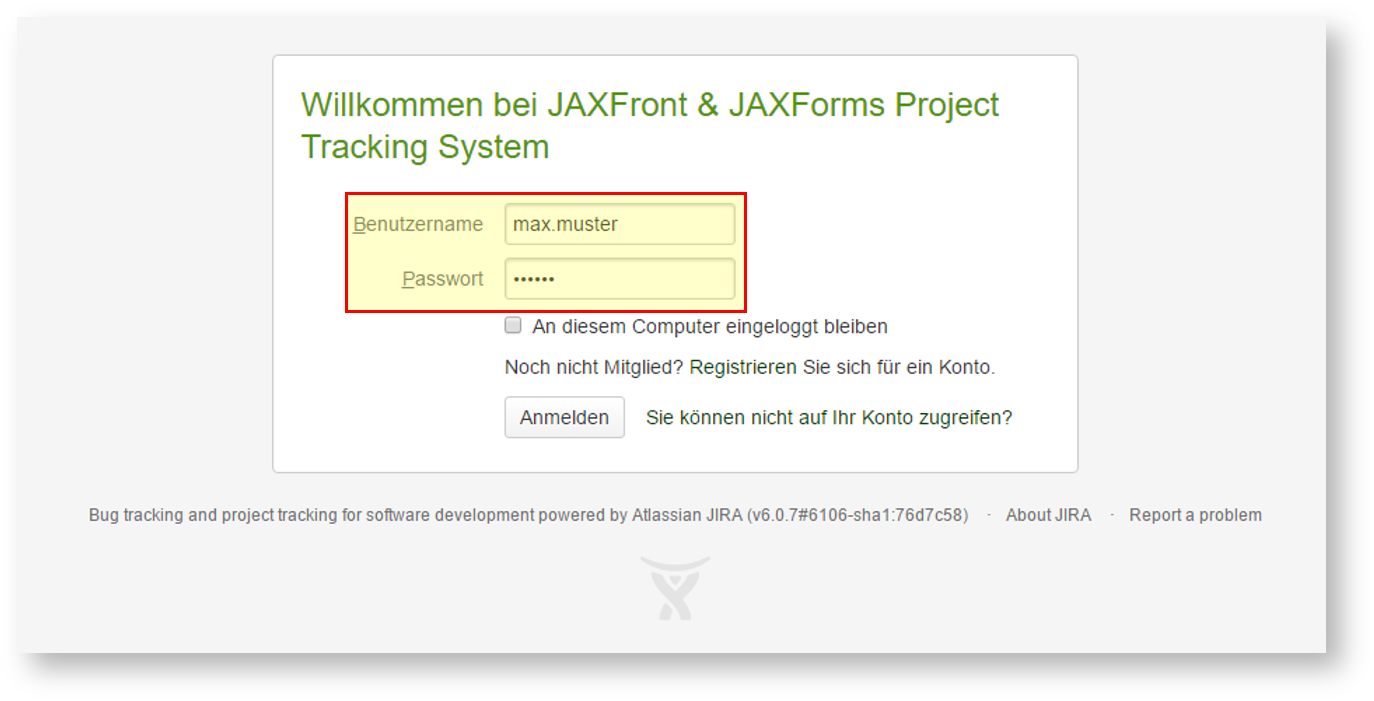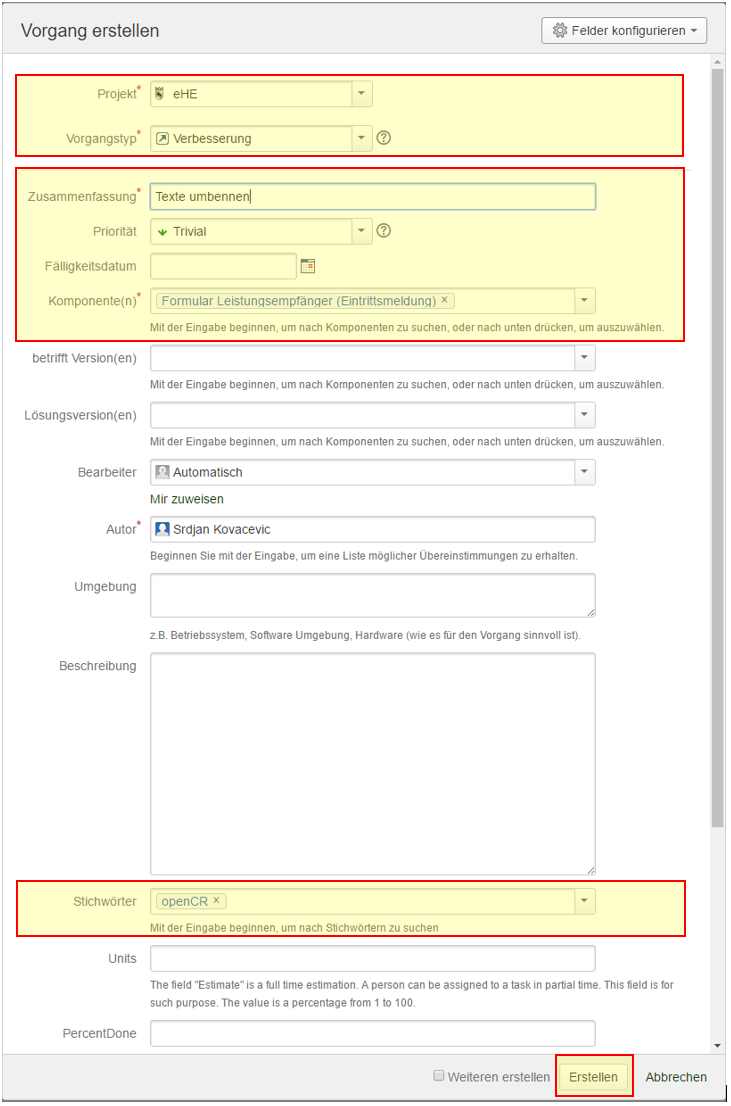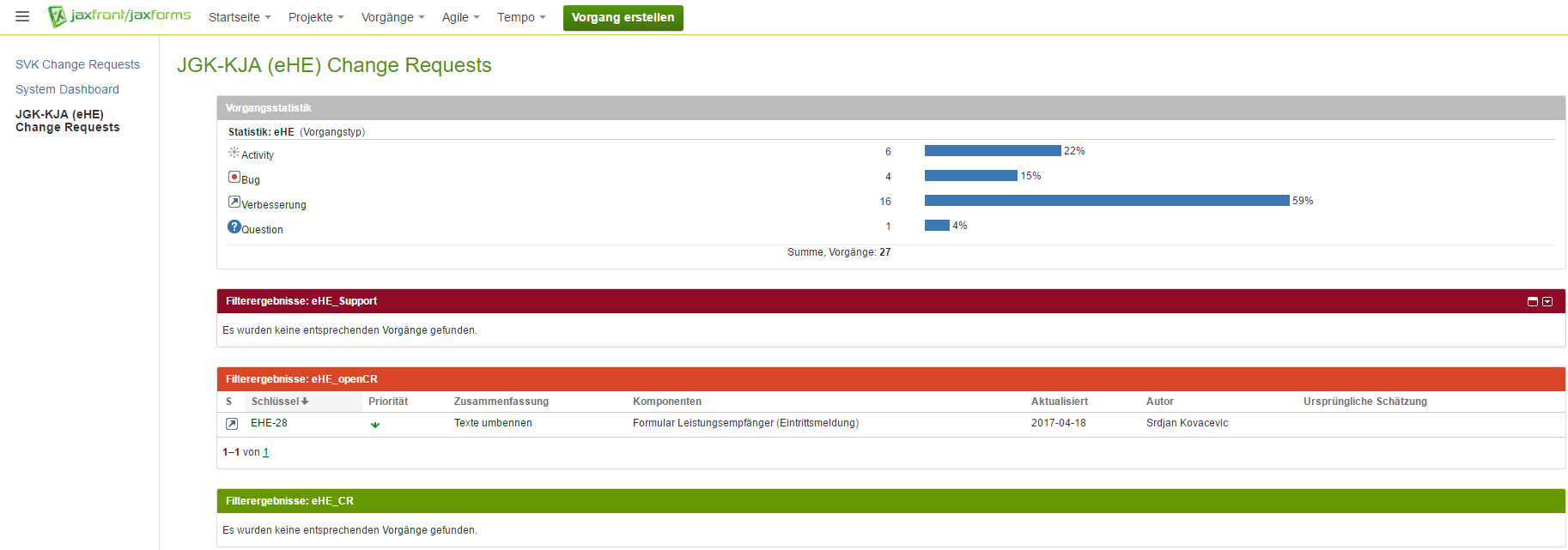Inhalt
Zweck
In diesem HOW-TO sehen Sie, wie ein OPEN CR erfasst wird.
Vorwort
Nachdem ein Projekt offiziell abgeschlossen ist geht es in die Phase "Wartung". Danach wird für jede Änderung eine sogenannter Change Request (CR) erfasst.
Prozess
Tickets werden folgenden Vorgangstypen zugewiesen:
Sämtliche Tickets werden ab jetzt mit einem Stichwort markiert. Wir unterscheiden die folgenden Stichwörter:
| Stichwort | Bedeutung |
|---|---|
| Support | Dieses Ticket wird als Supportfall behandelt und wird ohne Kostenfolge behoben. Die Tickets vom Typ "Bug" werden kostenlos und zeitnah im Rahmen eines bestehenden Supportvertrags erledigt. Alle anderen Vorgangstypen können ein Change Request (CR) auslösen. Auch Bug Tickets müssen mit dem Stichwort "Support" markiert werden. |
| openCR | Dieses Ticket wurde von uns als Change Request eingestuft. Der zugewiesene Mitarbeiter schätzt den Aufwand für die Realisierung und trägt diesen in Stunden auf dem Ticket ein. |
| CR | Dieses Ticket wurde vom Kunden als Change Request akzeptiert und ist für die Entwicklung freigegeben. |
Das Vorgehen bei einem CR ist wie folgt:
1) Der zuständige Entwickler schätzt den Aufwand für die Realisierung und weist diesen direkt auf dem Ticket aus (Spalte: Ursprüngliche Schätzung).
2) Der Projektleiter seitens xcentric überwacht die CR's und stelle dem Auftraggeber periodisch eine Anfrage per Email für die Freigabe der CR's zu einem definierten Kostendach (Schätzung + Aufwand Projektleitung ,Koordination). Alle CR's werden mit dem Tag "openCR" markiert.
3) Der Auftraggeber gibt die CR's frei, die Tickets werden mit dem Tag "CR" markiert
4) Der Entwickler realisiert die freigegebenen CR's
5) Die Aufwände werden nach Aufwand zu den üblichen Kosten (gemäss Angebot, CHF 175/Std. für Entwicklung, CHF 205/Std. für PL, exkl. MwSt.) nach Einspielung der CR's in Rechnung gestellt
2) Der Projektleiter seitens xcentric überwacht die CR's und stelle dem Auftraggeber periodisch eine Anfrage per Email für die Freigabe der CR's zu einem definierten Kostendach (Schätzung + Aufwand Projektleitung ,Koordination). Alle CR's werden mit dem Tag "openCR" markiert.
3) Der Auftraggeber gibt die CR's frei, die Tickets werden mit dem Tag "CR" markiert
4) Der Entwickler realisiert die freigegebenen CR's
5) Die Aufwände werden nach Aufwand zu den üblichen Kosten (gemäss Angebot, CHF 175/Std. für Entwicklung, CHF 205/Std. für PL, exkl. MwSt.) nach Einspielung der CR's in Rechnung gestellt
Anforderungen
- Um ein OPEN CR erfassen zu können, müssen Sie ein registrierter und eingeloggter JIRA Benutzer sein.
Anleitung
- Öffnen Sie den Link der Ihnen zugestellt wurde bzw. gehen Sie auf die Seite https://jira.jaxforms.com/login.jsp um sich einzuloggen.
- Geben Sie Ihre Benutzerangaben ein und klicken Sie auf Anmelden.
- Nach erfolgreichem Login werden Sie zur Startseite (Dashboard) weitergeleitet.
- Klicken Sie auf Vorgang erstellen um einen neuen Vorgang (Ticket) zu erstellen.
- Füllen Sie die entsprechenden Felder aus.
- Unter Stichwörter geben Sie bitte openCR an.
- Klicken sie auf Erstellen.
- Der Entwickler erhält eine Meldung, sieht im Dashboard den "openCR" und kann nun den Aufwand schätzen.
Tips & Warnungen
- Je detailierter der Vorgang (Bug, Verbesserung etc.) beschrieben wird, je einfacher ist es für den Entwickler, Ihr Problem zu verstehen und zu lösen.
Denken Sie daher auch daran, für Sie offensichtliche Dinge zu beschreiben. - Ein Bild sagt mehr als tausend Worte! Hängen Sie Ihrem Ticket eine Datei an und zeigen Sie dem Entwickler, wie Sie das Problem sehen.